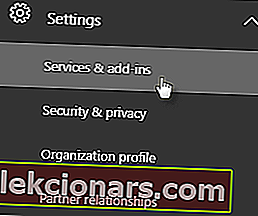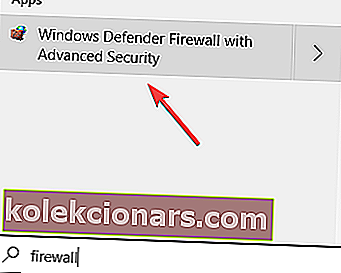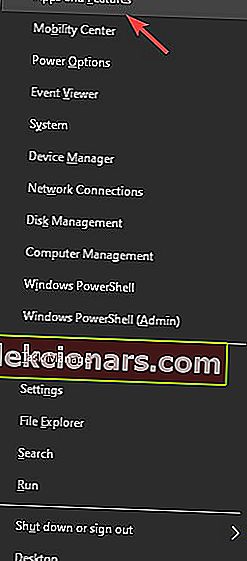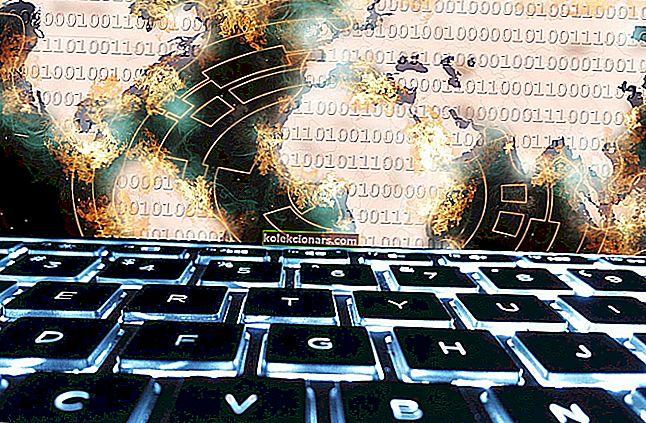Useat käyttäjät ovat ilmoittaneet, että heidän Microsoft Whiteboard -sovelluksensa ei enää toimi. Tämä ongelma voi aiheuttaa sinulle paljon ongelmia, varsinkin jos sinun on käytettävä yrityksesi Whiteboard-sovellusta Office 365: ssä.
Tässä on, mitä yhdellä käyttäjällä oli sanottava tästä ongelmasta Microsoft-foorumeilla:
Kun yritän kirjautua sisään sovellukseen, saan virheilmoituksen, jonka mukaan en ole yhteydessä Internetiin. Olen yhteydessä enkä voi ohittaa tätä virhettä. Olen yrittänyt poistaa sovelluksen ja asentaa sen uudelleen. Ei menestystä. Mitään ideoita?
Jotkut käyttäjät ovat ilmoittaneet, että sovellus toimi hyvin ja lopetti yhtäkkiä. Toiset sanovat, että heillä on vaikeuksia kirjautua sisään.
Näistä syistä tutkimme tämän päivän artikkelissa joitain parhaita käytettävissä olevia vianmääritysmenetelmiä. Noudata ohjeita huolellisesti muiden ongelmien välttämiseksi.
Mitä tehdä, jos Microsoft Whiteboard ei toimi
1.Varmista, että palvelu on päällä
- Käy Microsoft 365 -hallintakeskuksessa.
- Kotisivun sisällä -> valitse Asetukset -> valitse Palvelut ja apuohjelmat.
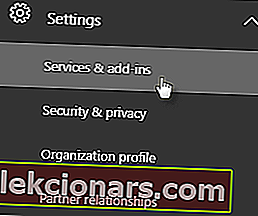
- Sen palvelut ja apuohjelmat sivu -> selaa alaspäin ja valitse Whiteboard.
- Tauluvalikon sisällä -> Vaihda taulun ottaminen käyttöön tai pois käytöstä vieressä oleva painike koko organisaatiollesi.
- Napsauta Tallenna.
Huomaa: Jos et ole yrityksesi IT Office 365 -järjestelmänvalvoja, voit ottaa yhteyttä kyseiseen henkilöön edellä mainittujen vaiheiden suorittamiseksi.
2. Salli pääsy Whiteboard-sovellukseen palomuurisi kautta
Huomaa: Jos käytät Windows Defenderin palomuuria, voit seurata ohjeita tarkasti. Jos käytät palomuuripalvelua kolmannen osapuolen virustorjuntaohjelmistosta, sinun on muutettava asetuksia siellä.
- Napsauta Cortanan hakukenttää -> kirjoita palomuuri.
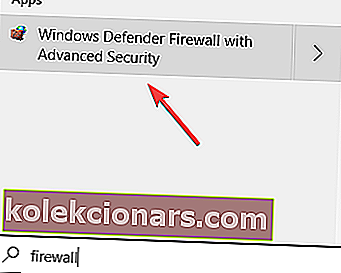
- Valitse luettelosta Windows Defenderin palomuuri .
- Valitse vaihtoehto Salli sovellus tai ominaisuus Windows Defenderin palomuurin kautta.
- Etsi luettelosta Microsoft Whiteboard ja salli kaikki yhteydet.
- Tallenna asetukset ja poistu ohjauspaneelista.
- Tarkista, jatkuuko ongelma. Jos näin tapahtuu, noudata seuraavaa tapaa.
Etkö pidä Office 2016: sta? Palauta Office 2013: een tämän yksinkertaisen oppaan avulla!
3. Poista tilisi ja lisää se uudelleen

Toinen menetelmä, joka auttoi joitain käyttäjiä käsittelemään tätä ongelmaa, on yksinkertaisesti poistaa yritystilisi sovelluksesta ja lisätä se sitten uudelleen.
4. Poista sovellus ja asenna se uudelleen
- Paina Win + X- näppäimiä -> valitse Sovellukset ja ominaisuudet.
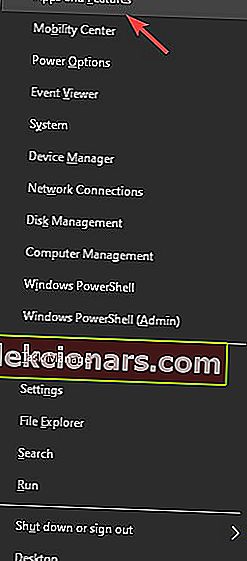
- Etsi sovellus luettelosta -> valitse Poista -> odota prosessin päättymistä.
- Napsauta tätä ja lataa Microsoft Whiteboard.
- Suorita ja asenna se tietokoneellesi noudattamalla näytön ohjeita
Tässä artikkelissa tutkimme joitain parhaita tapoja käsitellä tätä ongelmaa. Toivomme, että ratkaisit ongelman.
Voit vapaasti ilmoittaa meille, jos tämä opas auttoi sinua, käyttämällä alla olevaa kommenttiosaa.
LUE MYÖS:
- Office 365: tä ei pidä käyttää kouluissa yksityisyyden vuoksi
- Kuinka pysäyttää Office Background Task Handler -prosessi lopullisesti
- Office 2013: n korjaaminen Windows 10: ssä